pdf文档怎么删除其中几页?3种方法轻松管理pdf
pdf文档怎么删除其中几页?在日常工作和学习中,PDF文档因其稳定性、兼容性以及易于阅读的特性而被广泛使用。有时我们需要删除PDF文档中的部分页面,例如去除不需要的广告、删除错误添加的页面或者整理文档结构。这里有三种方法可以帮你轻松管理PDF文档,移除不需要的页面。下面,让我们逐一了解PDF删除页面的具体操作步骤吧。

方法一:使用迅捷PDF转换器删除页面
对于需要频繁处理PDF文件,并对文件安全性和功能性有较高要求的用户来说,专业的桌面PDF软件无疑是一个不错的选择。
迅捷PDF转换器作为一款功能丰富的PDF处理工具,不仅提供PDF转换功能,其内置的PDF编辑和页面管理功能也十分出色,能够轻松实现PDF页面的删除操作。
具体步骤如下:
1.找到软件中的【PDF删除页面】功能,将需要处理的PDF文件导入。
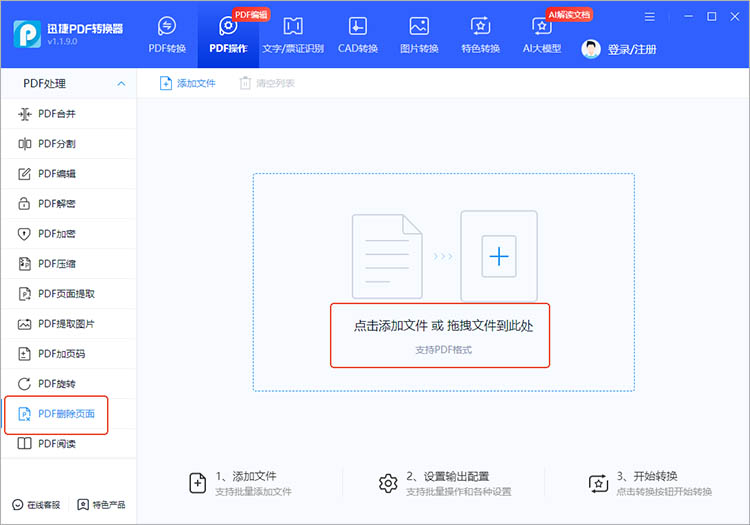
2.导入完成后,PDF文档的页面会显示在软件界面中。找到想要删除的页面,点击页面缩略图,然后选择【删除】按钮,也可以一次性选择多个页面进行批量删除。
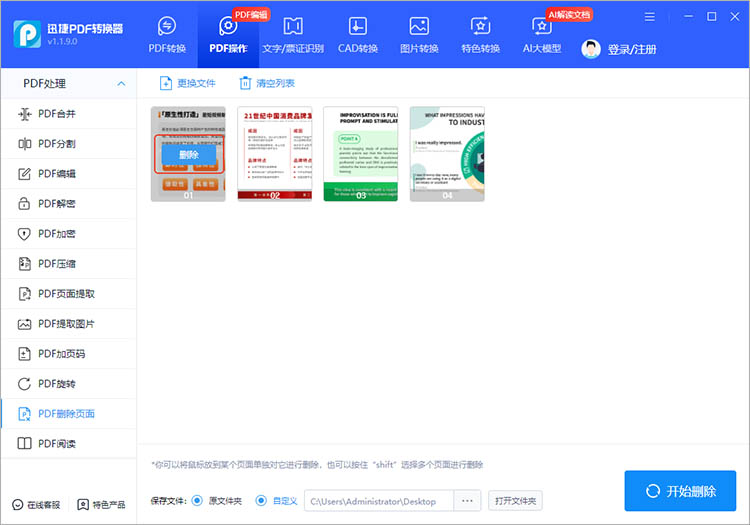
3.完成页面选择后,选择保存路径,点击【开始删除】按钮,软件会将编辑后的PDF文件保存到指定位置。
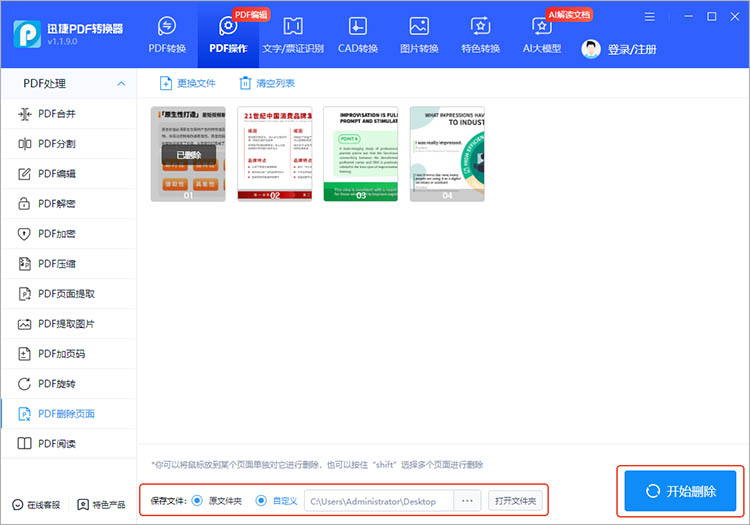
方法二:利用迅捷PDF转换器在线网站删除页面
对于不希望安装额外软件,或者需要临时快速处理PDF文件的用户而言,可以使用迅捷PDF转换器在线网站。网站提供了便捷的PDF页面删除服务,无需下载安装,随时随地都可以使用。
具体步骤如下:
1.在网站的功能列表中,找到并点击【PDF删除页】选项。
2.点击【选择文件】按钮,从本地选择需要编辑的PDF文件上传到网站服务器。
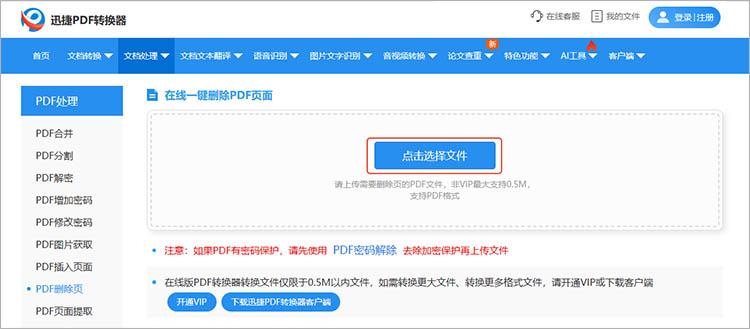
3.文件上传完成后,页面会显示PDF文档的缩略图。点击你想要删除的页面缩略图,然后选择【开始转换】按钮。
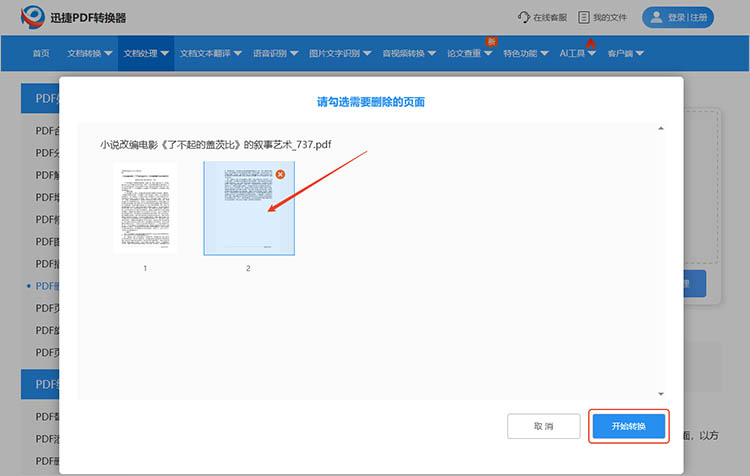
4.完成页面删除后,点击【立即下载】按钮,将编辑后的PDF文件保存到本地。
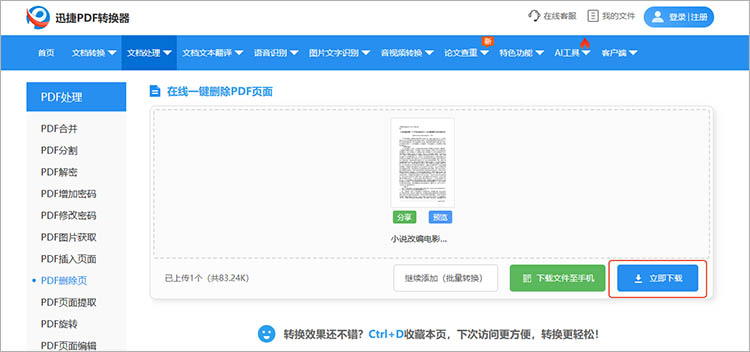
方法三:借助WPS Office内置功能删除页面
WPS Office作为一款功能强大的综合性办公套件,不仅提供了文字处理、表格制作、演示文稿等功能,其内置的PDF阅读器和编辑功能也日益完善。
具体步骤如下:
1.在WPS中选择需要编辑的PDF文件打开。
2.点击【页面管理】功能,可以看到PDF文件的所有页面缩略图。点击你想要删除的页面,然后选择【删除页面】。
3.完成页面删除后,点击【保存】按钮,选择保存路径,并为新文件命名。
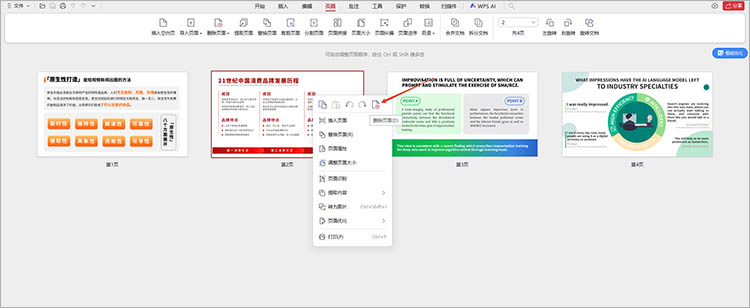
通过上述三种方法,我们可以轻松解决“pdf文档怎么删除其中几页”的问题。希望这些方法能帮助你在日常工作和学习中轻松管理PDF文档,让文档处理变得更加简单。
相关文章
PDF文档分析实用技巧,3步解锁便捷处理方法
日常办公中,处理PDF文档时总遇到各种难题:想提取关键数据却复制不了,想统计页数和字数又得手动翻,想对比两个版本差异更是费时间。今天分享3步PDF文档分析实用技巧,帮你搞定PDF分析,新手也能轻松上手。
pdf文档旋转一部分怎么旋转?试试这3种方法
pdf文档旋转一部分怎么旋转?在处理PDF文件时,我们常常会遇到文档页面方向不一致的问题,比如部分页面是横向的,而其他页面是纵向的。这不仅会影响阅读体验,还可能在打印时出现问题。有许多方法能够旋转PDF文档中的部分页面,本文就来分享三种方法,让你能够更加轻松地完成PDF旋转。
怎么对pdf加密?分享加密的3种方式
怎么对pdf加密?在数字化的今天,PDF文档因其便于分享和存档的特性而广受欢迎。不过,随着信息安全的日益重要,对PDF文件进行加密以保护敏感信息也变得至关重要。本文将介绍三种对PDF增加密码的有效方式,帮助读者更加深入地了解如何安全地保护自己的文件。
pdf怎么删掉密码?三招快速移除
pdf怎么删掉密码?在日常工作和学习中,我们常常会遇到带有密码保护的PDF文件。这些密码可能是出于版权保护、隐私保护等目的设置的,但有时候,我们可能需要移除密码以便更好地使用文件。在接下来的内容中,本文将为你介绍三种PDF解密的快速方法,帮助你轻松解除PDF文件的密码保护。
excel简历怎么转换成pdf格式?分享3个技巧轻松帮你解决
用excel做简历方便修改内容,可发给公司时总担心对方打开排版错乱?特别是表格里的图标、字体,换台电脑就变样,白白浪费之前的精心设计?别再纠结啦!这时候把excel转成pdf就超稳妥,不管在哪打开格式都不变。下面3个轻松上手的技巧,教你快速搞定excel转pdf转换,让简历投递更顺利~

 ”
” ”在浏览器中打开。
”在浏览器中打开。

